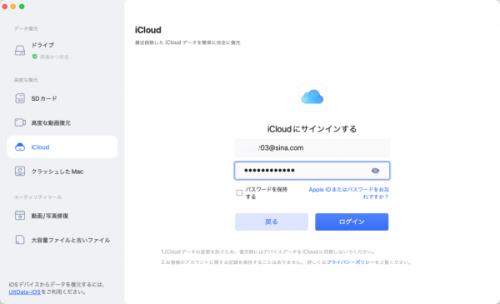
● Tenorshare 4DDiGを無料ダウンロード:https://bit.ly/414pMI6
● Tenorshare 4DDiGを購入:https://bit.ly/3D1hR6j
iCloudに保存していた写真が消えてしまった場合でも、復元できる可能性があります。
この記事では、iPhone、Windows、Macの各デバイスで、iCloudから消えた写真を復元する方法を解説します。
復元の前に確認すること
iCloud写真がオンになっているか: iCloud写真をオンにしていない場合、写真はiCloudに保存されていないため、復元はできません。
削除してから30日以内であるか: iCloudに保存された写真は、削除後30日間は「最近削除した項目」に残っています。30日を超えると完全に削除され、復元は困難になります。
十分なiCloudストレージがあるか: 復元する写真の容量がiCloudストレージの上限を超えている場合、復元できないことがあります。
iPhoneの「最近削除した項目」から写真を復元
1.写真アプリを開く: iPhoneにプリインストールされている「写真」アプリを開きます。
2.アルバムタブを選択: 画面下部にある「アルバム」タブをタップします。
3.最近削除した項目を開く: 画面を下にスクロールし、「最近削除した項目」を選択します。
4.復元する写真を選択: 復元したい写真を選択し、「復元」ボタンをタップします。
iCloud for Windowsから写真を復元
1.iCloud for Windowsをダウンロード: Appleの公式サイトからiCloud for Windowsをダウンロードし、インストールします。
2.iCloudにサインイン: Apple IDとパスワードを入力し、iCloudにサインインします。
3.写真アプリを開く: iCloud for Windowsの設定画面で「写真」にチェックが入っていることを確認し、「適用」をクリックします。その後、Windowsの「フォト」アプリを開きます。
4.iCloud写真を選択: 左側のメニューから「iCloud写真」を選択します。
5.復元する写真を選択: 復元したい写真を選択し、右クリックして「ダウンロード」を選択します。
Macの「最近削除した項目」から写真を復元
1.写真アプリを開く: Macにプリインストールされている「写真」アプリを開きます。
2.最近削除した項目を開く: サイドバーにある「最近削除した項目」を選択します。
3.復元する写真を選択: 復元したい写真を選択し、「復元」ボタンをクリックします。
iCloudから写真を復元できない場合の対処法
先ほど説明した方法でも、iCloudから完全に削除した写真やファイルが復元できない場合はあります。
Tenorshare 4DDiG Macは、様々なデータ損失の問題からデータを復元できる強力なツールです。
iCloud からの写真を復元する機能も搭載されており、以下の手順で簡単に復元できます。
● Tenorshare 4DDiGを無料ダウンロード:https://bit.ly/414pMI6
● Tenorshare 4DDiGを購入:https://bit.ly/3D1hR6j
1.Tenorshare 4DDiG(Mac)の公式ウェブサイトからソフトウェアをダウンロードし、Mac上にインストールします。プログラムが起動後の画面で、iCloudを選択して、「開始」をクリック。AppleID とパスワードを入力して iCloud アカウントにログインします。
【画像 https://www.dreamnews.jp/?action_Image=1&p=0000315019&id=bodyimage1】
2.復元したいデータの種類を選択して確認し、iCloud のスキャンを開始します。
【画像 https://www.dreamnews.jp/?action_Image=1&p=0000315019&id=bodyimage2】
3.しばらく待つと、iCloudのすべてのファイルが表示されます。復元前にプレビュー機能を提供します。写真、ビデオ、ドキュメントなど、さまざまなファイルをプレビューできます。復元したファイルの保存場所を選択して、MacローカルまたはGoogleドライブに保存します。
【画像 https://www.dreamnews.jp/?action_Image=1&p=0000315019&id=bodyimage3】
まとめ
今回は、iCloudから完全に削除した写真を復元する方法をご紹介しました。
写真を現像していた時代とは異なり、iPhone/iPadユーザーはiCloudを通じて保存していることがほとんどではないでしょうか。一方で、普及率に伴うiCloudに関するトラブルも発生しています。
標準の方法でiCloudの写真を復元できない場合は、データ復元ソフト「Tenorshare 4DDiG Mac」は、iCloudに保存していた写真の復元にも対応しています。Macデータ復元ソフトを探している方も、ぜひ参考にしてください。
● Tenorshare 4DDiGを無料ダウンロード:https://bit.ly/414pMI6
● Tenorshare 4DDiGを購入:https://bit.ly/3D1hR6j
【関連記事】
iCloudから完全に削除した写真を復元する方法:https://bit.ly/4gJNe36
iCloudから外付けハードディスクに写真を保存する方法:https://bit.ly/41lO2GK
MacのデータをiCloud にバックアップ・復元する方法:https://bit.ly/419k6N3
【Tenorshare 4DDiGについて】
Tenorshare 4DDiGはデータ管理の専門家です。データ復旧、パソコン起動、パーティション管理などのソフトウェアを提供しております。データを復元する以外にも、パーティション管理、クラッシュしたコンピューターからデータを救出する、動画修復等の機能も搭載しています。
公式HP:https://4ddig.tenorshare.com/jp/
YouTube: https://www.youtube.com/@-Tenorshare4DDiGJapan
X(旧Twitter):https://x.com/4DDiG_Japan
NOTE:https://note.com/tenorshare_4ddig
配信元企業:Tenorshare Co., Ltd.
プレスリリース詳細へ
ドリームニューストップへ
